Como poner una cancion para que escuchen cuando me llamen
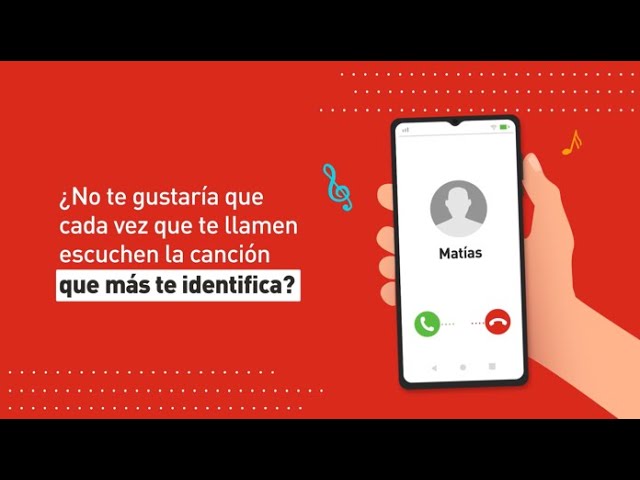
Si estás cansado de escuchar el tono de llamada predeterminado en tu teléfono cada vez que alguien te llama, seguramente te gustaría personalizar tu tono de llamada para que refleje tu personalidad y gustos musicales. ¿Por qué no poner una canción que te guste para que escuchen tus amigos y familiares cuando te llamen?
Afortunadamente, es muy fácil poner una canción para que suene cuando te llaman. En este artículo, te explicaremos cómo hacerlo en dispositivos Android e iOS.
- Para dispositivos Android
- Para dispositivos iOS
- Conclusión
- Preguntas frecuentes
- ¿Puedo usar cualquier canción como tono de llamada?
- ¿Puedo establecer diferentes tonos de llamada para contactos específicos?
- ¿Puedo usar otro tipo de archivo de audio como tono de llamada?
- ¿Puedo descargar tonos de llamada de la tienda de aplicaciones?
- ¿Puedo usar una canción completa como tono de llamada?
Para dispositivos Android
Para poner una canción como tono de llamada en un dispositivo Android, sigue estos sencillos pasos:
- Abre la aplicación de música de tu teléfono y selecciona la canción que quieres usar como tono de llamada.
- Pulsa y mantén presionado el dedo sobre la canción hasta que aparezca un menú emergente.
- Selecciona "Establecer como tono de llamada" y listo. Ahora, la canción que has elegido sonará cada vez que alguien te llame.
Alternativamente, si prefieres personalizar el tono de llamada para un contacto específico, puedes hacer lo siguiente:
- Abre la aplicación de contactos y selecciona el contacto para el que quieras personalizar el tono de llamada.
- Selecciona "Editar contacto" y desplázate hacia abajo hasta que veas "Tono de llamada".
- Selecciona "Seleccionar tono de llamada" y sigue los mismos pasos que antes para elegir la canción que quieres usar como tono de llamada para ese contacto en particular.
Para dispositivos iOS
Poner una canción como tono de llamada en un dispositivo iOS es un poco más complicado que en un dispositivo Android, pero aún es posible. Sigue estos pasos:
- Abre iTunes en tu ordenador y selecciona la canción que quieres usar como tono de llamada.
- Haz clic derecho sobre la canción y selecciona "Información".
- Selecciona la pestaña "Opciones" y marca la casilla "Inicio" y "Final".
- Elige el fragmento de la canción que quieres usar como tono de llamada, que debería durar no más de 30 segundos.
- Haz clic en "OK" para guardar los cambios.
- Conecta tu iPhone a tu ordenador y selecciona el dispositivo en iTunes.
- Selecciona la pestaña "Tonos" y arrastra la canción que acabas de editar a la lista de tonos.
- Desconecta tu iPhone del ordenador y abre la aplicación "Ajustes" en tu dispositivo.
- Selecciona "Sonidos y vibraciones" y luego "Tono de llamada".
- Busca la canción que acabas de agregar a la lista de tonos y selecciónala para establecerla como tono de llamada.
Conclusión
Personalizar tu tono de llamada es una forma sencilla de agregar un toque personal a tu teléfono y hacer que refleje tu estilo de vida y gustos musicales. Ya sea que uses un dispositivo Android o iOS, sigue los pasos anteriores para poner una canción como tono de llamada y sorprender a tus amigos y familiares con tu elección musical.
Preguntas frecuentes
¿Puedo usar cualquier canción como tono de llamada?
Sí, siempre y cuando tengas los derechos de autor de la canción o hayas adquirido la canción legalmente a través de una tienda de música en línea.
¿Puedo establecer diferentes tonos de llamada para contactos específicos?
Sí, tanto en dispositivos Android como iOS se puede establecer tonos de llamada personalizados para contactos específicos.
¿Puedo usar otro tipo de archivo de audio como tono de llamada?
Sí, en dispositivos Android se pueden usar archivos de audio en formatos como MP3, WAV y OGG como tono de llamada. En dispositivos iOS, solo se pueden usar archivos en formato M4R.
¿Puedo descargar tonos de llamada de la tienda de aplicaciones?
Sí, hay muchas aplicaciones en las tiendas de aplicaciones de Android e iOS que ofrecen tonos de llamada personalizados para descargar.
¿Puedo usar una canción completa como tono de llamada?
Generalmente, no es recomendable usar una canción completa como tono de llamada, ya que puede ser demasiado larga y molesta para las personas que te llaman. En su lugar, selecciona un fragmento de la canción que dure no más de 30 segundos.

Deja una respuesta